13.1.9 连杆4
本例绘制的连杆4,如图13-102所示。
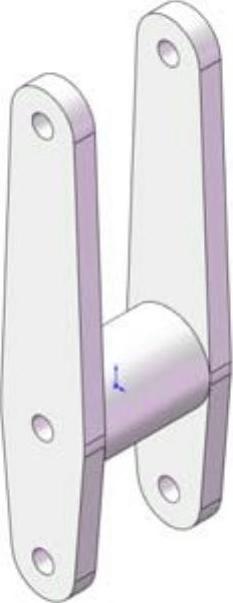
图13-102 连杆4
思路分析
首先绘制连杆4的外形轮廓草图,然后旋转成为连杆4主体轮廓,最后进行倒角处理。绘制的流程图如图13-103所示。
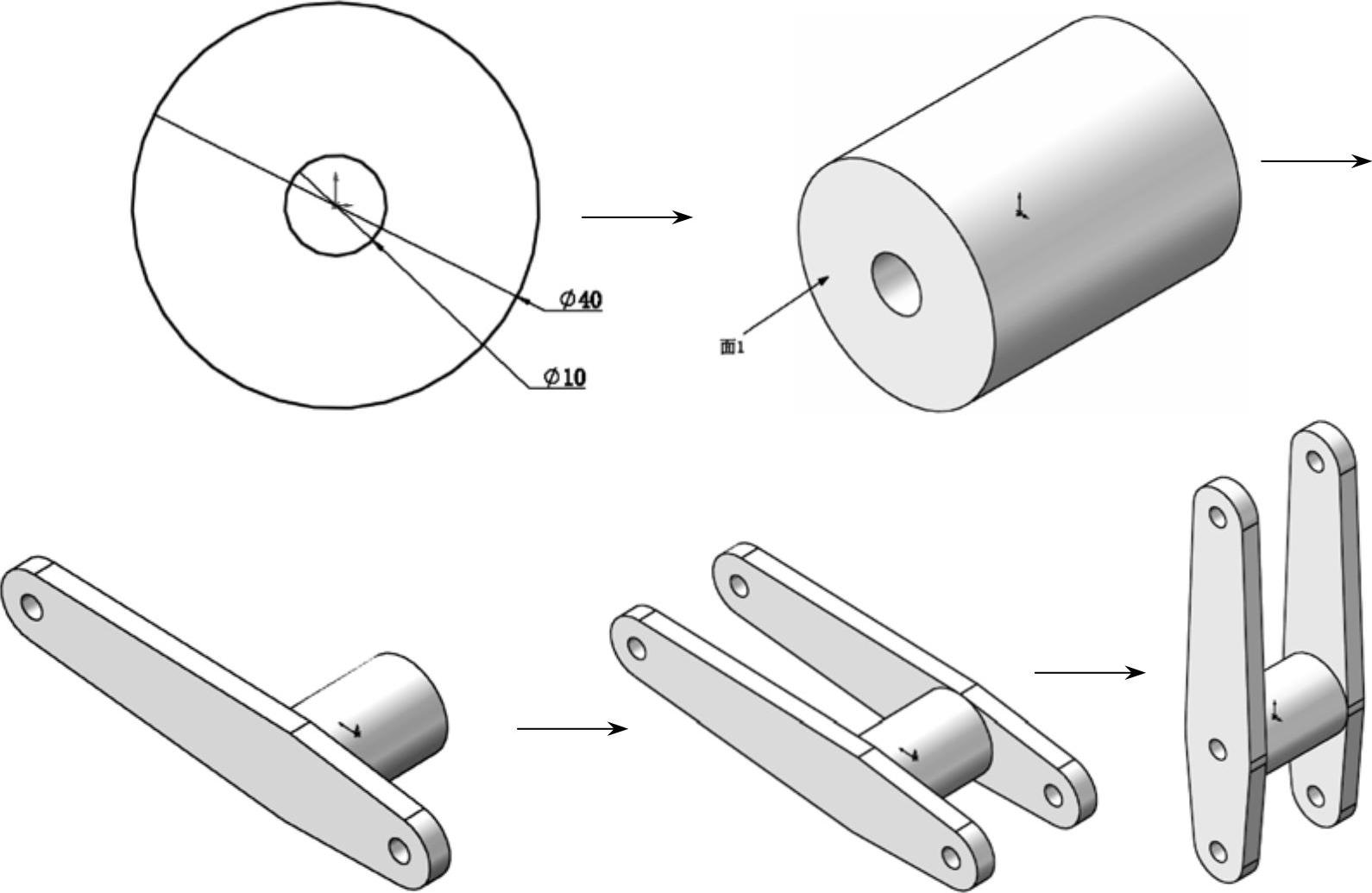
图13-103 连杆4绘制流程图
参见光盘
光盘\动画演示\第13章\连杆4.avi
创建步骤
(1)新建文件。启动SolidWorks 2012,选择菜单栏中的“文件”→“新建”命令,或者单击“标准”工具栏中的 (新建)按钮,在弹出的“新建SolidWorks文件”对话框中选择
(新建)按钮,在弹出的“新建SolidWorks文件”对话框中选择 (零件)按钮,然后单击“确定”按钮,创建一个新的零件文件。
(零件)按钮,然后单击“确定”按钮,创建一个新的零件文件。
(2)绘制草图1。在左侧的“FeatureManager设计树”中用鼠标选择“前视基准面”作为绘制图形的基准面。单击“草图”工具栏中的 (圆)按钮,绘制并标注草图如图13-104所示。
(圆)按钮,绘制并标注草图如图13-104所示。
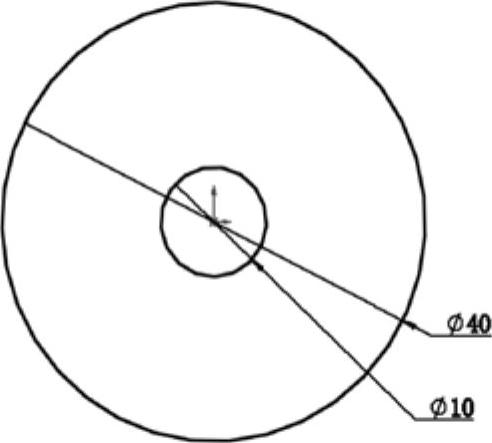
图13-104 绘制草图
(3)拉伸实体1。选择菜单栏中的“插入”→“凸台/基体”→“拉伸”命令,或者单击“特征”工具栏中的 (拉伸凸台/基体)按钮,此时系统弹出如图13-105所示的“凸台-拉伸”属性管理器。设置拉伸终止条件为“两侧对称”,输入拉伸距离为“50mm”,然后单击
(拉伸凸台/基体)按钮,此时系统弹出如图13-105所示的“凸台-拉伸”属性管理器。设置拉伸终止条件为“两侧对称”,输入拉伸距离为“50mm”,然后单击 (确定)按钮,结果如图13-106所示。
(确定)按钮,结果如图13-106所示。
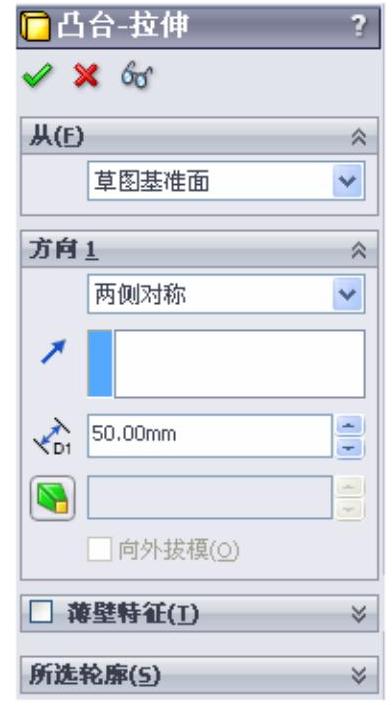
图13-105 “凸台-拉伸”属性管理器
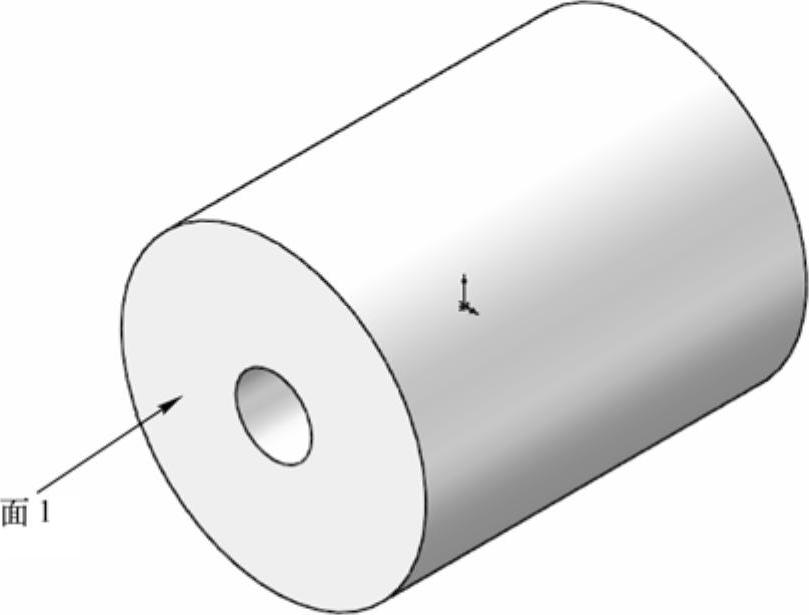
图13-106 拉伸实体1
(4)绘制草图2。在视图中选择如图13-106所示的面1作为绘制图形的基准面。单击“草图”工具栏中的 (直线)按钮和
(直线)按钮和 (剪裁实体)按钮,绘制并标注草图如图13-107所示。
(剪裁实体)按钮,绘制并标注草图如图13-107所示。
(5)拉伸实体2。选择菜单栏中的“插入”→“凸台/基体”→“拉伸”命令,或者单击“特征”工具栏中的 (拉伸凸台/基体)按钮,此时系统弹出如图13-108所示的“凸台-拉伸”属性管理器。设置拉伸终止条件为“给定深度”,输入拉伸距离为“10mm”,然后单击
(拉伸凸台/基体)按钮,此时系统弹出如图13-108所示的“凸台-拉伸”属性管理器。设置拉伸终止条件为“给定深度”,输入拉伸距离为“10mm”,然后单击 (确定)按钮,结果如图13-109所示。
(确定)按钮,结果如图13-109所示。
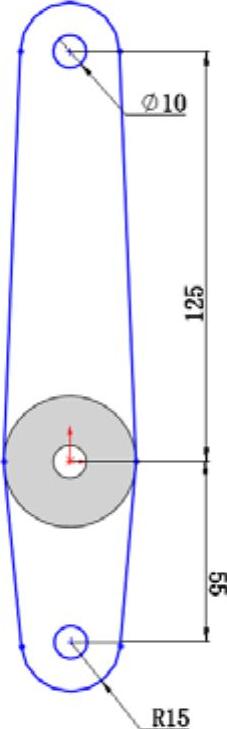
图13-107 绘制草图2
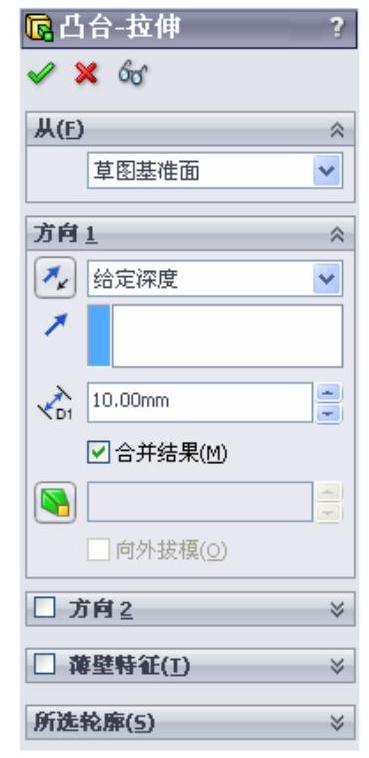
图13-108 “凸台-拉伸”属性管理器
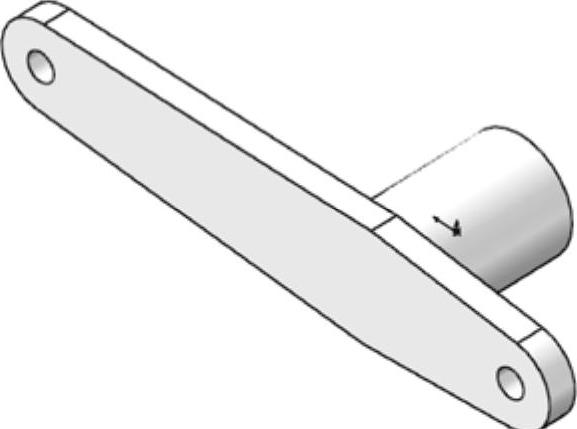
图13-109 绘制草图2
(6)镜像特征。选择菜单栏中的“插入”→“阵列/镜像”→“镜像”命令,或者单击“特征”工具栏中的 (镜像)按钮,此时系统弹出如图13-110所示的“镜像”属性管理器。选择“前视基准面”为镜像面,在视图中选择步骤(5)创建的拉伸特征为要镜像的特征,然后单击
(镜像)按钮,此时系统弹出如图13-110所示的“镜像”属性管理器。选择“前视基准面”为镜像面,在视图中选择步骤(5)创建的拉伸特征为要镜像的特征,然后单击 (确定)按钮,结果如图13-111所示。
(确定)按钮,结果如图13-111所示。
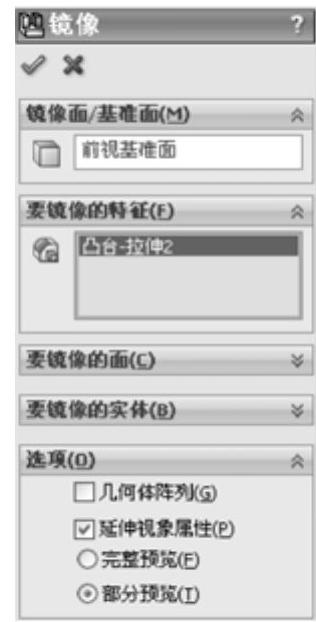
图13-110 “镜像”属性管理器
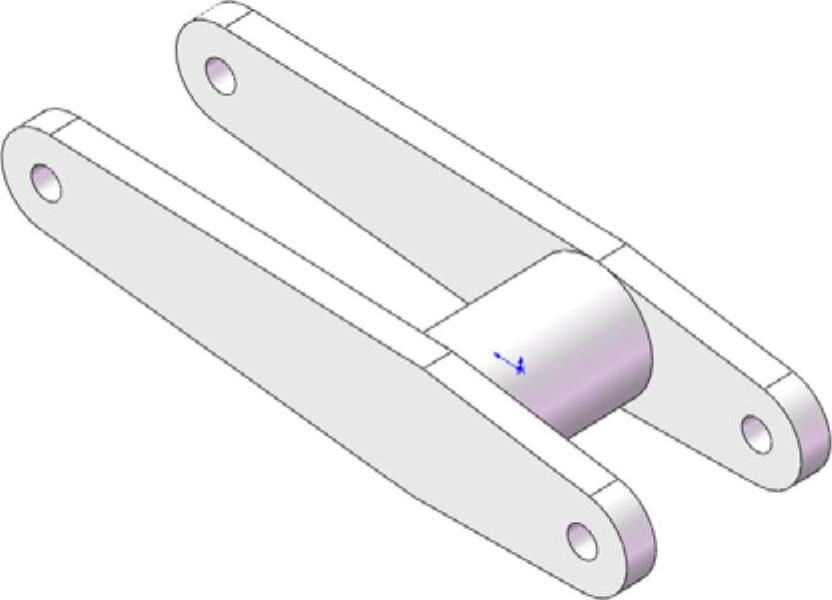
图13-111 镜像实体
(7)圆角实体。选择菜单栏中的“插入”→“特征”→“圆角”命令,或者单击“特征”工具栏中的 (圆角)按钮,此时系统弹出如图13-112所示的“圆角”属性管理器。在“半径”一栏中输入值“40mm”,然后用鼠标选取图13-112中的边线,最后单击属性管理器中的
(圆角)按钮,此时系统弹出如图13-112所示的“圆角”属性管理器。在“半径”一栏中输入值“40mm”,然后用鼠标选取图13-112中的边线,最后单击属性管理器中的 (确定)按钮,结果如图13-113所示。
(确定)按钮,结果如图13-113所示。
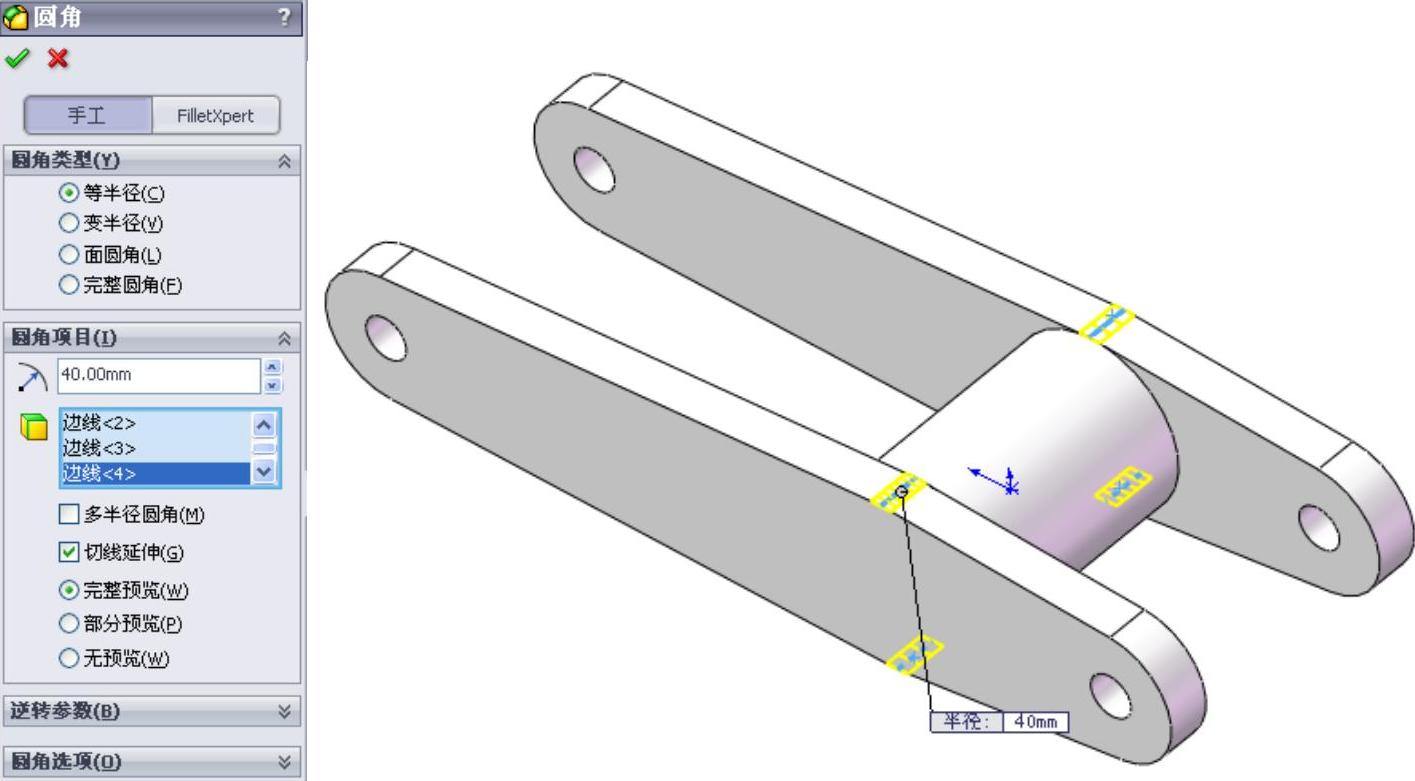
图13-112 “圆角”属性管理器
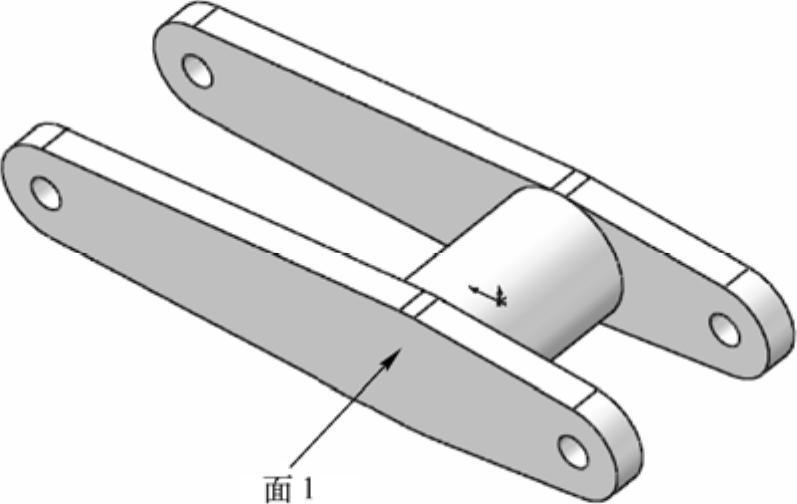
图13-113 选择圆角边
(8)绘制草图。在视图中选择如图13-113所示的面1作为绘制图形的基准面。单击“草图”工具栏中的 (圆)按钮,绘制并标注草图如图13-114所示。
(圆)按钮,绘制并标注草图如图13-114所示。
(9)切除拉伸实体。选择菜单栏中的“插入”→“切除”→“拉伸”命令,或者单击“特征”工具栏中的 (切除拉伸)按钮,此时系统弹出如图13-115所示的“切除-拉伸”属性管理器。设置方向1和方向2的终止条件为“完全贯穿”,然后单击属性管理器中的
(切除拉伸)按钮,此时系统弹出如图13-115所示的“切除-拉伸”属性管理器。设置方向1和方向2的终止条件为“完全贯穿”,然后单击属性管理器中的 (确定)按钮,结果如图13-116所示。
(确定)按钮,结果如图13-116所示。

图13-114 绘制草图
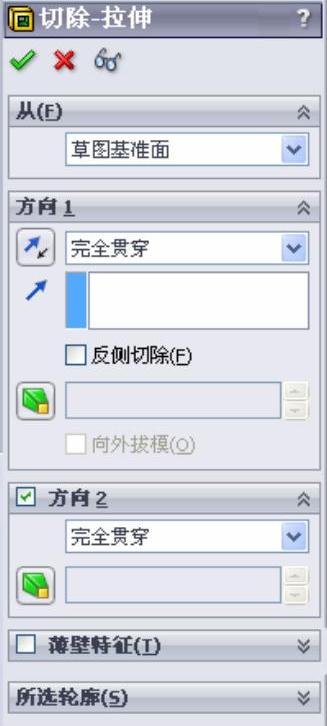
图13-115 “切除-拉伸”属性管理器
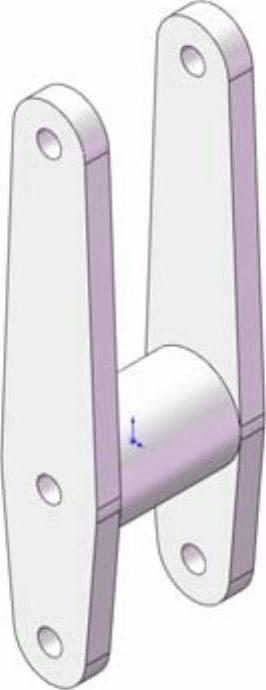
图13-116 切除实体
